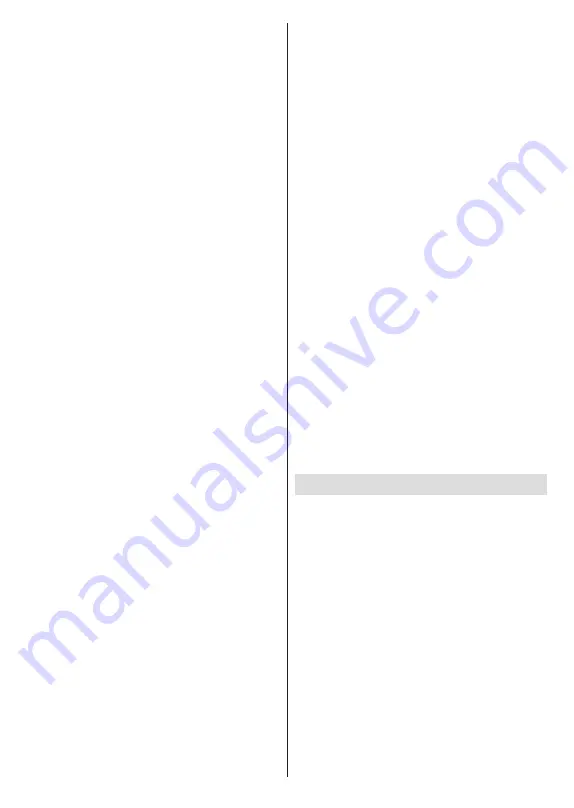
Svenska
- 18 -
Ljud för synskadade:
Ställ in ljudtypen för
synskadade. Alternativ blir tillgängliga beroende
på vald sändning.
Fader-kontroll:
Justera volymbalansen mellan
TV-huvudets ljud (
Main
) och ljudkommentaren
(
AD
).
Undertext
Analog undertext:
Ange det här alternativet som
Av
,
På
eller
Tyst
. Om alternativet
Tyst
av är valt
visas den analoga undertexten på skärmen, men
högtalarna dämpas samtidigt.
Digital undertext:
Ange det här alternativet som
Av
eller
På
.
Textspår:
Ange din textningsspårinställning, om
någon är tillgänglig.
Digitalt undertextspråk:
Ställ in ett av de listade
språkalternativen som första språk för digitala
undertexter.
Andra
digitala undertext Språk:
Ställ in ett av
de listade språkalternativen som andra språk
för digitala undertexter. Om det valda språket
i alternativet
Digitalt textningsspråk
inte är
tillgängligt, visas undertexter på detta språk.
Typ av text:
Ange det här alternativet som
Normal
eller
Hörselnedsättning
. Om alternativet
Hörselnedsättning
är valt tillhandahåller det
undertextningstjänster till döva och hörselskadade
tittare med ytterligare beskrivningar.
Text-TV
Språk för digital text-TV:
Ställa in text-TV-språk
för digitala sändningar.
Av k o d n i n g a v s i d a n s s p r å k :
A n g e
avkodningssidospråk för text-TV-visning.
Blå Mute:
Slå på/av den här funktionen enligt dina
önskemål. När den är aktiverad visas blå bakgrund
på skärmen när ingen signal är tillgänglig.
Ingen signal automatisk avstängning:
Ställ in
TV:ns beteende när ingen signal detekteras från den
för närvarande inställda ingångskällan.
Definiera en
tid efter vilken du vill att TV:n ska stänga av sig själv
eller ställa in som
Av för att inaktivera
.
Standardkanal:
Ställ in din standardinställning
för startkanalen. När
Välj läge
är inställt som
Användarval
, blir
Visa kanaler
alternativet
tillgängligt. Markera och tryck på
OK
för att se
kanallistan. Markera en kanal och tryck på
OK
för
att göra en markering. Vald kanal visas varje gång
TV: n slås på igen från vänteläge. Om
Välj läge
är inställt som
Senaste status
visas den senast
bevakade kanalen.
HBBTV-inställningar
HBBTV-stöd:
Slå på eller av HBBTV-funktionen.
Spåra inte:
Ange dina önskemål angående
spårningsbeteendet för HBBTV-tjänster.
Inställningar för cookies:
Ställ in inställningarna
för cookies för HBBTV-tjänster.
Ihållande lagring:
Slå på eller av funktionen
för beständig lagring. Om den ställs in som på
kommer, cookies att lagras med ett utgångsdatum
i TV:ns beständiga minne.
Blockera spårningsplatser:
Slå på eller av
funktionen Blockera spårningsplatser.
Enhets-ID:
Slå på eller av Device ID-funktionen.
Återställ enhets-ID:
Återställ enhets-ID för
HBBTV tjänster. Konfiktiv dialog kommer att
visas. Tryck på
OK
för att fortsätta,
Tillbaka
för
att avbryta.
BISS-nyckel:
Meddelandet "Klicka för att lägga
till Biss-tangenten"
visas. Tryck på
OK
för att
lägga till en biss-nyckel.
Parametrar för frekvens
,
symbolhastighet (KSym/s
),
Polarisering
,
program-ID
och
CW-nyckel
kommer att vara
tillgängliga för att ställas in. När du är klar med
inställningarna, markera
Spara nyckel
och tryck på
OK
för att spara och lägga till biss-nyckeln.
Detta
alternativ kommer inte att vara tillgängligt om
ingångskällan inte är inställd som
Satellit
. Dessa
alternativ kanske inte är tillgängligt beroende på
valet av land under den första installationen.
S y s t e m i n f o r m a t i o n :
V i s a d e t a l j e r a d
systeminformation på den aktuella kanalen
Signal
nivå
,
Signal kvalitet
,
frekvens
etc.
Licens för öppen källkod
: Visar Öppen källa
programlicensinformation
Spela in
Inspelnings lista:
Inspelningarna kommer att visas
om de finns tillgängliga. Markera en inspelning som du
väljer och tryck på den
gula
knappen för att radera den
eller tryck på den
blå
knappen för att visa detaljerad
information. Du kan använda
röda
och
gröna
knappar
för att rulla sidan uppåt och nedåt.
Enhetsinformation:
Anslutna USB-lagringsenheter
visas. Markera valfri enhet och tryck på
OK
för att se
tillgängliga alternativ.
Ställ in TimeShift:
Tagga den valda USB-
lagringsenheten eller en partition på den för
tidsskiftinspelning.
Ställ PVR:
Tagga den valda USB-lagringsenheten
eller en partition på den för PVR.
Format:
Formatera den valda USB-lagringsenheten.
Se avsnittet
USB-inspelning
för mer information.
Hastighetstest:
Starta ett hastighetstest för den
valda USB-lagringsenheten. Testresultatet visas
när det är klart.
Содержание MZ800E
Страница 676: ...2 5000 5 cm...
Страница 677: ...3 II i CLASS 1 LASER PRODUCT 1 1 2 2 m...
Страница 678: ...4 Panasonic Panasonic Panasonic 1 2 1 100 3 4 5 PVC...
Страница 682: ...8 LNB ANT LNB...
Страница 683: ...9 HDMI SPDIF SPDIF HEADPHONE USB CI CAM module LAN Ethernet LAN Ethernet CI USB 500 mA 500 mA HDMI 4K HDMI...
Страница 684: ...10 220 240 V AC 50 Hz H LED joystick joystick OK OK joystick LED LED...
Страница 689: ...15 PIN 12 OK OK 13 TV 14 Chromecast Chromecast Google Cast Google Assistant Cast 15 TV OK OK OK OK kHz ID OK OK OK...
Страница 691: ...17 TV TV TV TV OK USB USB USB OK USB FAT32 OK OK OK OK LCN OK OK OK OK LCN OK LCN OK OK OK OK...
Страница 692: ...18 OK OK OK OK LCN OK OK OK OK LCN OK LCN OK OK OK OK OK OK OK OK OK OK OK OK OK OK...
Страница 693: ...19 OK OK OK ATV OK OK OK OK OK OK OK OK OK OK OK OK OK OK OK OK TV OK OK 4 6 8...
Страница 694: ...20 PIN PIN PIN PIN PIN PIN PIN 1234 OK PIN OK PIN PIN PIN OK PIN PIN PIN CI CI AD...
Страница 696: ...22 USB TV TV OK OK OK OK OK OK OK OK OK OK OK OK RF RF OK RF OK OK OK LCN LCN LCN OK ID...
Страница 705: ...31 Google TV TV OK 4 6 8 OK OK Android Wi Fi OK OK OK OK H Bluetooth Bluetooth Google Bluetooth OK...
Страница 706: ...32 OK OK OK OK OK OK OK OK OK Google OK TV OK OK OK OK TV TV LCN OK OK OK...
Страница 707: ...33 OK OK OK OK EPG TV TV TV OK TV DTV TV TV Ethernet LAN Ethernet 2 3 1 1 ISP 2 LAN Ethernet 3 LAN...
Страница 709: ...35 USB FAT32 MENU OK OK USB OK USB USB USB OK OK OK OK...
Страница 710: ...36 OK OK OK OK OK OK OK OK 90 OK OK OK...
Страница 711: ...37 OK OK USB USB USB MP3 USB FAT32 NTFS FAT32 2TB 4 GB USB USB USB OK USB USB USB USB USB USB USB USB USB USB USB...
Страница 712: ...38 USB HDD USB USB USB HD USB HDD USB HDD OK OK TV OK OK _ _ USB USB USB TV OK OK OK USB FAT32...
Страница 715: ...41 HbbTV HbbTV HbbTV HbbTV HbbTV HbbTV AV VOD catch up OK TV HBBTV TV 5 LED LED Google Server GOTA OK OK LED...
Страница 726: ...2 5000 5...
Страница 727: ...3 II i CLASS 1 LASER PRODUCT 1 1 2 2 m...
Страница 728: ...4 Panasonic Panasonic Panasonic 1 2 1 100 3 4 5 B...
Страница 732: ...8 AERIAL INPUT ANT LNB ANT LNB...
Страница 733: ...9 HDMI SPDIF SPDIF USB CI CAM module LAN Ethernet LAN Ethernet C I USB 500mA 500mA HDMI 4K HDMI...
Страница 734: ...10 220 240V AC 50 Hz OK OK Standby...
Страница 735: ...11 Press the Home button to display or return to the Home Screen of the Google TV OK OK OK...
Страница 741: ...17 USB USB USB OK USB FAT32 Program OK OK OK OK LCN OK OK OK OK LCN OK LCN OK OK OK OK Program OK OK OK OK LCN...
Страница 742: ...18 OK OK OK OK LCN OK LCN OK OK OK OK Program OK OK OK OK OK OK OK OK OK OK OK OK OK ATV Program OK OK OK OK OK...
Страница 743: ...19 OK OK OK OK OK OK OK OK OK OK OK TV OK OK 4 6 8 1234 OK OK...
Страница 744: ...20 PIN CI CI Main AD Blue Mute OK OK...
Страница 746: ...22 OK OK OK OK OK OK OK OK RF RF OK RF OK OK OK LCN LCN LCN OK ID OK RF OK LCN LCN LCN...
Страница 753: ...29 OK USB OK USB Google Play Store OK 1234 Netflix ESN ESN ESN Netflix E OK USB USB USB USB...
Страница 754: ...30 USB USB USB OK Google TVe Google TV OK 4 6 8 OK OK Android Wi Fi OK OK OK OK...
Страница 755: ...31 Bluetooth Bluetooth Google Bluetooth OK OK OK OK OK OK OK OK OK OK OK Google OK OK OK OK OK...
Страница 756: ...32 LCN OK OK OK OK OK OK OK TV OK DTV TV Options Parental Controls Inputs Blocked TV...
Страница 759: ...35 OK OK OK OK OK OK OK OK OK OK 90...
Страница 764: ...40 HbbTV HbbTV HbbTV HbbTV HbbTV HbbTV HbbTV AV VOD OK AV TV HBBTV TV 5 Google GOTA OK OK...
Страница 765: ...41...






























